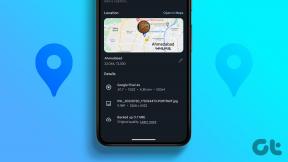Die 4 besten CrashPlan-Alternativen für Ihre Cloud-Backup-Anforderungen
Verschiedenes / / March 05, 2022
Im Laufe der Jahre ist CrashPlan aufgrund von unbegrenztem Cloud-Speicher, unbegrenztem Löschen von Dateien und günstigen Preisen eine der beliebtesten Cloud-Backup-Alternativen geblieben. Die Flitterwochen werden jedoch wahrscheinlich bald enden, wenn Code42 aufhört, um sich mehr darauf zu konzentrieren Geschäfts- und Bildungskunden.

Obwohl das CrashPlan Home-Abonnement nicht sofort eingestellt wird, scheint es nur natürlich, dass wir die besten CrashPlan-Alternativen für Sie suchen Datensicherung in der Cloud benötigt, bevor die Zeit abläuft (das sind etwa 14 Monate ab jetzt).
Also, ohne weitere Umschweife, fangen wir an.
Siehe auch: Wie iCloud meinen Mac gespeichert hat (und warum Sie ein Upgrade durchführen sollten)1. Backblaze
Backblaze ist eine der besten Alternativen für CrashPlan. Zum fast gleichen Preis bietet es die gleichen Funktionen wie CrashPlan – einschließlich der Sicherung von Videos und großen Dateien.
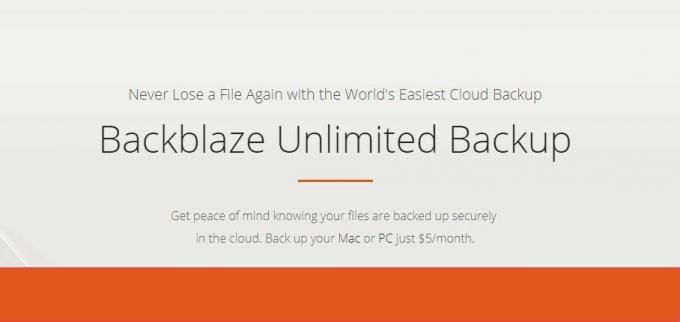
Der USP dieses Backup-Dienstes ist, dass er nicht wählerisch ist und alle Dateien und Daten hochlädt. Wenn Sie sich dafür entscheiden, einen bestimmten Dateityp nicht hochzuladen, müssen Sie nur zu gehen
Einstellungen > Ausschlüsse und geben Sie die Daten nach Ihrer Wahl ein.Was wird gesichert?
Abgesehen davon, dass standardmäßig ein Backup der Benutzerdaten erstellt wird, können Sie damit auch mehrere Festplatten und Videos jeder Dateigröße sichern.
Wenn es jedoch um die Sicherung externer Festplatten geht, denken Sie daran, das Gerät mindestens alle 30 Tage anzuschließen.
Im nicht dabei geht Backblaze davon aus, dass Laufwerke nicht mehr benötigt werden und löscht die Dateien.Was nicht gesichert wird
Backblaze sichert Ihr Betriebssystem (OS), Anwendungsdateien und -ordner sowie temporäre Dateien nicht. Wenn Sie ein Mac-Benutzer sind, schließt Backblaze die iTunes-Podcasts nicht in die Sicherung ein.
Wenn du eine... bist Mac-Benutzer, nimmt Backblaze die iTunes-Podcasts nicht in die Sicherung auf.
Mit Backblaze können Sie jedoch keine Sicherung auf einem lokalen Computer oder einer externen Festplatte durchführen. Wie bereits erwähnt, können Sie Ihre Ausschlusseinstellungen auch im Menü „Einstellungen“ ändern.
Sicherheit
Backblaze verwendet einen 128-Bit-Verschlüsselungsschlüssel, der ändert sich nach jeder Sicherungssitzung. Außerdem können sich Benutzer auch für die entscheiden Zwei-Faktor-Authentifizierungsmethoden oder einen privaten Verschlüsselungsschlüssel, wenn sie die Sicherheit noch weiter erhöhen möchten.
Planen
Backblaze hat einen Einzelpreisplan von 50 $/Jahr, was Sie um 9 $ pro Jahr weniger kostet.
Cooler Tipp: Aktivieren Sie die Suchen Sie Mein Computer2. ich fahre
Der nächste auf unserer Liste ist ich fahre. Im Gegensatz zu den oben genannten Cloud-Backup-Diensten berechnet iDrive ähnlich wie Dropbox die von Ihnen verwendete Speichermenge und ist im Vergleich zu seinen Zeitgenossen sehr schnell.
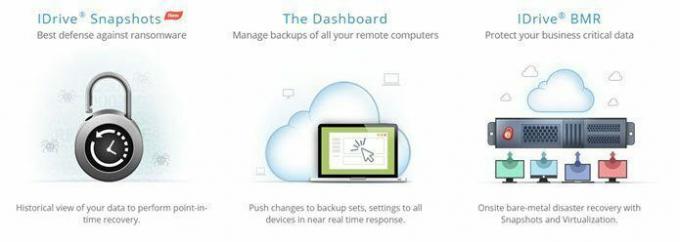
Beispielsweise sind die ersten 5 GB kostenlos und kosten dann etwa 52,12 $ für 2 TB Speicherplatz. Es ermöglicht Ihnen, Daten von mehreren Geräten zu sichern – egal ob es sich um PCs, Macs, Smartphones oder ein externes Laufwerk handelt.
Was gesichert wird
Die Funktion und der Sicherungsvorgang von iDrive sind nicht typisch für die anderen Apps. Für den Anfang können Sie damit eine Sicherungskopie Ihres gesamten Disk-Image erstellen. Darüber hinaus sichert iDrive auch die Bilder auf Facebook hochgeladen oder Instagram.
Und wenn Sie eine Option zum Erstellen einer lokalen Sicherung Ihrer Daten wünschen, ist diese ebenfalls vorhanden. Wenn Sie jedoch die kostenlosen Speicheroptionen verwenden, beachten Sie, dass iDrive auch die gelöschten Dateien speichert. Letztendlich ist es also auch für die Speicherung Ihres Kontos verantwortlich.
Mehr sehen:So teilen Sie Facebook-Videos mit WhatsApp auf AndroidSicherheit
An der Sicherheitsfront erhalten Sie eine 256-Bit-AES-Verschlüsselung. Außerdem können Sie damit einen eindeutigen privaten Schlüssel erstellen. Außerdem werden alle Daten verschlüsselt und dann gespeichert, ähnlich wie bei dem anderen Dienst
Planen
Wie bereits erwähnt, sind die ersten 5 GB Speicherplatz kostenlos und laufen nie ab. Die zusätzliche Aufbewahrungsmöglichkeiten sind iDrive Personal (52,12 $ für 2 TB für einen Benutzer) und iDrive Business (74,62 $ für 250 GB für unbegrenzte Benutzer).
3. Acronis TrueImage
Dritter auf unserer Liste ist die Acronis TrueImage Werkzeug. In Bezug auf die Funktionen ist es CrashPlan fast ähnlich, dieses hat jedoch eine bessere Benutzeroberfläche, die einfacher zu verwenden und zu navigieren ist, und verfügt über ein „Sichern Sie mit nur zwei Klicks' Prozess.
Acronis eines ‘Sichern Sie mit nur zwei Klicks' Prozess
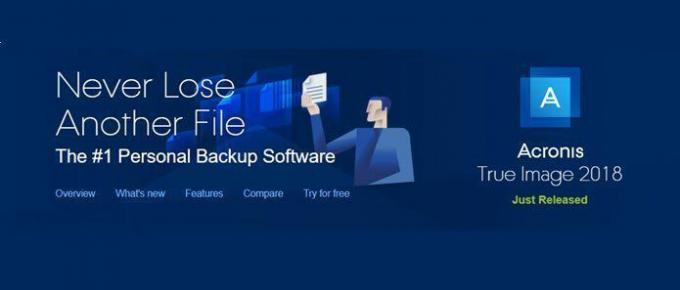
Der einzige Nachteil dieses Tools ist, dass es einen beträchtlichen Platz auf Ihrem System einnimmt, sodass Sie sich dafür entscheiden können Acronis TrueImage nur, wenn Sie über ausreichend Festplattenspeicher verfügen.
Darüber hinaus können Sie den Sicherungsstatus, Dateigrößen, Sicherungsgeschwindigkeiten und die Versionierung Ihrer Sicherungsdateien anzeigen.
Was gesichert wird
Acronis True Image sichert alles, von einzelnen Dateien und Ordnern, Social-Media-Backups bis hin zur vollständigen Systemfestplatte oder einer ausgewählten Partition.
Außerdem können Sie mit der Version 2018 ein Backup Ihres Windows-Systems auf einem lokalen Laufwerk oder einem externen USB-Gerät erstellen. Außerdem verfügt es über einen kontinuierlichen Non-Stop-Backup-Prozess, ähnlich wie Backblaze.
Mehr sehen: Google Docs vs. Dropbox Paper: Was ist das Beste?Sicherheit
Acronis True Image verfügt über eine Ende-zu-Ende-AES-256-Verschlüsselung. Angesichts der Tatsache, dass es viele potenzielle Bedrohungen gibt, wenn es darum geht Online-Sicherheit oder Virenbedrohung, überwacht und identifiziert das Tool diese potenziellen Bedrohungen
Planen
Acronis True Image ist im Vergleich zu den anderen etwas billiger. Das Standardpaket beginnt bei 49,99 $. Das einjährige Advanced-Abonnement kostet 49,99 $, während der Premium-Plan 99,99 $ kostet.
4. Karbonit
Weiter geht es mit dem letzten auf unserer Liste Karbonit. Carbonite gehört zu den offiziellen Empfehlungen aus dem Hause CrashPlan und ist preislich ähnlich. Außerdem bietet es einen Rabatt von 50 % für die migrierenden CrashPlan-Benutzer.
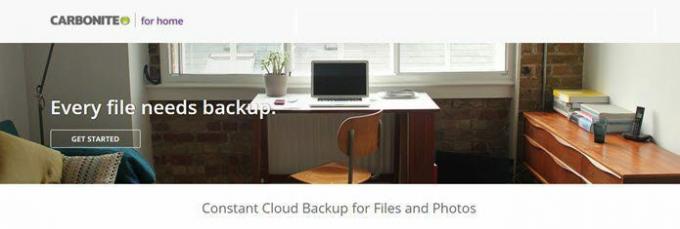
Und genau wie CrashPlan unterstützt es auch die Versionierung seiner Sicherungsdateien. Darüber hinaus ist der Installationsprozess einfach und dauert nur wenige Minuten. Das Beste an diesem Cloud-Backup-Service ist seine einfach zu konfigurierende Oberfläche.
Was gesichert wird
Ähnlich wie CrashPlan oder Backblaze unterstützt Carbonite auch unbegrenzte Dateisicherungen – einschließlich Bilder, Videos und E-Mail-Nachrichten – unabhängig von der Größe und einer Unterstützung für die externe Festplatte Festplattensicherung.
Bei Videos müssen Sie die Dateien möglicherweise manuell auswählen.
Carbonite bewahrt auch ein Backup gelöschter Dateien auf, aber nur für 30 Tage, danach wird es mit dem Löschen fortfahren.
Was nicht gesichert wird
Nur wenige Cloud-Backup-Dienste bieten die Sicherung der Betriebssystem oder damit verbundene Dateien und Carbonite ist auch nicht anders. Es sichert nicht Ihre regulären Softwaredateien, Anwendungen und Ihr Betriebssystem.
Sicherheit
Es bietet den gleichen 128-Bit-Verschlüsselungsschlüssel und einen privaten Verschlüsselungsschlüssel der zweiten Ebene, ähnlich dem von Backblaze.
Planen
Der Jahresplan für Carbonite beginnt bei 59,99 $ pro Jahr für einen Computer. Der Plus-Plan beginnt bei 75 $/Jahr und geht bis zu 150 $ für den Prime-Plan.
Siehe auch: Haben Sie eine brennende Frage? Fragen Sie Google Maps oder die SucheDas ist ein Wickel!
Das waren also einige der Hardcore-Cloud-Backup-Dienste. Diese Liste enthält nicht die üblichen Verdächtigen wie Dropbox, Google Drive, iCloud, da es sich eher um Tools zur Produktivitätssteigerung und um Synchronisierungs- und Freigabetools handelt, die zwischen verschiedenen Systemen verwendet werden können.
Also, für welchen wirst du dich entscheiden?
Siehe Weiter: Android-Benutzer? Setzen Sie ein Lesezeichen für diese 5 Apps zum Sichern und Wiederherstellen